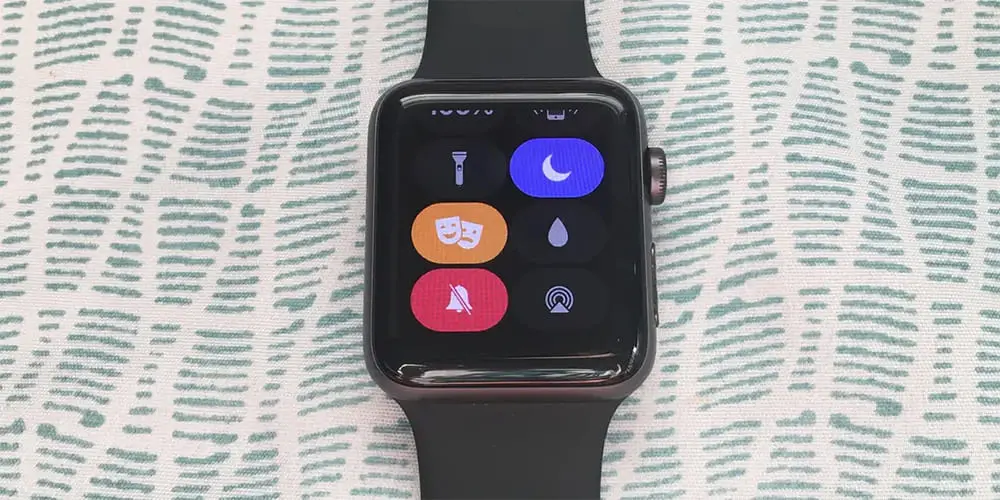اپل واچ شما یک دستگاه قدرتمند و پرکاربرد است که میتواند شما را متصل، مطلع و در مسیر اهداف تناسب اندام خود نگه دارد. با این حال با وجود تمام اعلانها و هشدارهایی که ارائه میکند، ممکن است لازم باشد تنظیمات صوتی و اعلانها را برای مطابقت با ترجیحات و سبک زندگی خود سفارشی کنید.
در این راهنما از پلازا دیجیتال شما را در مراحل تنظیم صدا و اعلانات اپل واچ به دلخواه خود همراهی میکنیم.
نحوه تنظیم صدا در اپل واچ
اپل واچ به شما امکان میدهد صدا را برای هشدارها و پخش رسانه تنظیم کرده و اطمینان حاصل کنید که میتوانید اعلانهای مهم را بدون حواس پرتی بشنوید.
برای تنظیم صدا مراحل زیر را دنبال کنید:
- برنامه تنظیمات را در اپل واچ خود باز کنید.
- به پایین اسکرول کرده و روی Sounds & Haptics بزنید.
- از نوار لغزنده صدا برای افزایش یا کاهش صدا استفاده کنید.
- همچنین میتوانید از Digital Crown برای تنظیم دقیق صدا استفاده کنید.
اگر میخواهید ساعت را بیصدا کنید، سوئیچ حالت بیصدا را در وضعیت روشن قرار دهید. وقتی اعلان دریافت میکنید، ساعت شما به جای پخش صدا میلرزد.
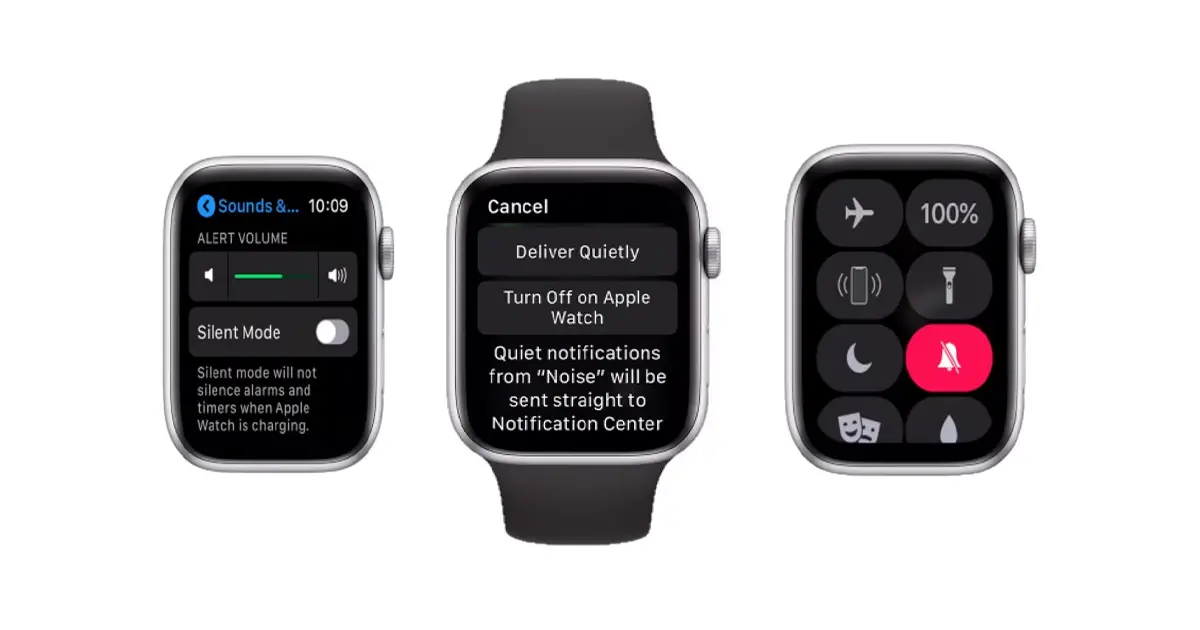
نحوه سفارشی کردن تنظیمات اعلان
سفارشی کردن نحوه و زمان دریافت اعلانها در اپل واچ میتواند به شما کمک کند تمرکز خود را حفظ کرده و از وقفههای غیرضروری جلوگیری کنید.
برای تغییر تنظیمات اعلان مراحل زیر را دنبال کنید:
- اپلیکیشن اپل واچ را در آیفون خود باز کنید.
- روی ساعت من در پایین صفحه بزنید.
- Notifications را انتخاب کنید.
- در اینجا میتوانید نحوه ارسال اعلانها برای هر برنامه را انتخاب کنید:
- Mirror my iPhone: همان تنظیمات اعلانهای آیفون شما در اپل واچ هم استفاده میشود.
- سفارشی: تنظیمات برگزیده اعلانهای مختلف را به طور خاص برای ساعت اپل خود تنظیم کنید.
- در اینجا میتوانید نحوه ارسال اعلانها برای هر برنامه را انتخاب کنید:
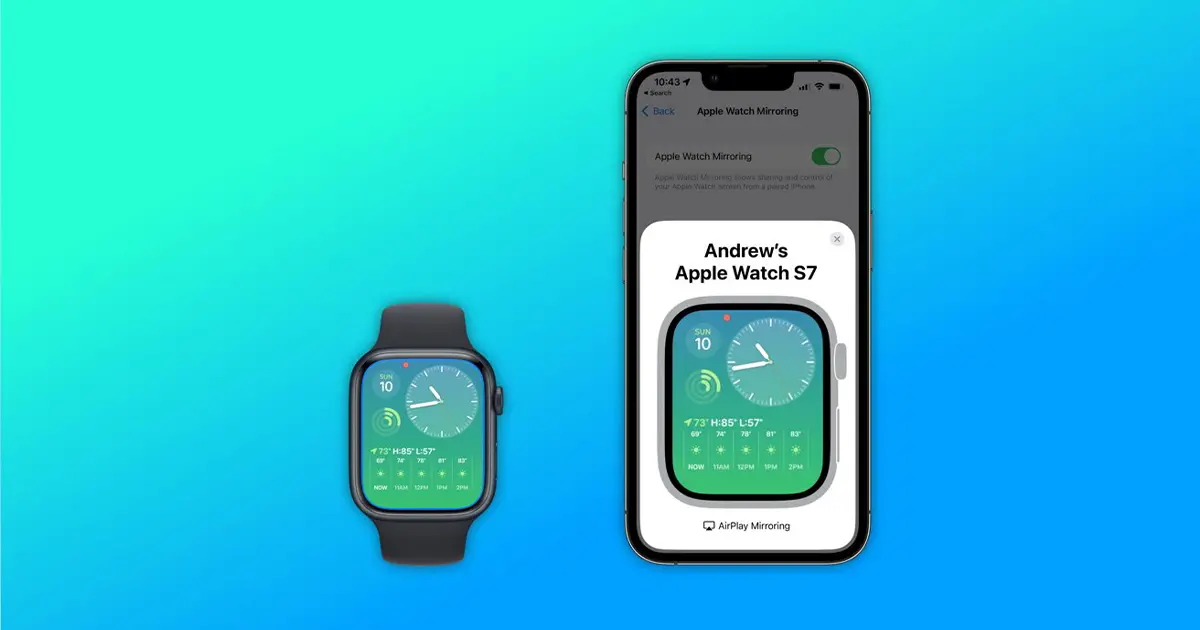
برای هر برنامه:
- برنامهای را که میخواهید سفارشی کنید انتخاب کنید.
- انتخاب کنید که آیا اعلانها مجاز هستند، آنها را بیصدا ارسال کرده یا به طور کامل غیرفعال کنید.
- تصمیم بگیرید که آیا میخواهید هشدارها، صداها یا هر دو را نمایش دهید.
نکته: همچنین میتوانید Cover to Mute را فعال کنید، که به شما امکان میدهد اعلانهای دریافتی را با پوشاندن نمایشگر با دست به مدت سه ثانیه بیصدا کنید.
بیشتر بخوانید: استفاده از اپل واچ برای ورزش کردن
مدیریت هشدارهای لمسی
هشدارهای لمسی در اپل واچ بازخورد لمسی مانند ضربه زدن به مچ دست را برای اعلانها ارائه میدهند. اگر میخواهید بدون ایجاد سر و صدا به شما هشدار داده شود، این روش مفید است.
برای مدیریت هشدارهای لمسی این مراحل را دنبال کنید:
- به تنظیمات اپل واچ خود بروید.
- روی Sounds & Haptics بزنید.
- در بخش Haptic Strength، نوار لغزنده را برای افزایش یا کاهش شدت هشدارهای لمسی تنظیم کنید.
- همچنین میتوانید Prominent Haptic را فعال کنید، که یک ضربه اضافی قبل از اعلانهای برجستهتر اضافه میکند.
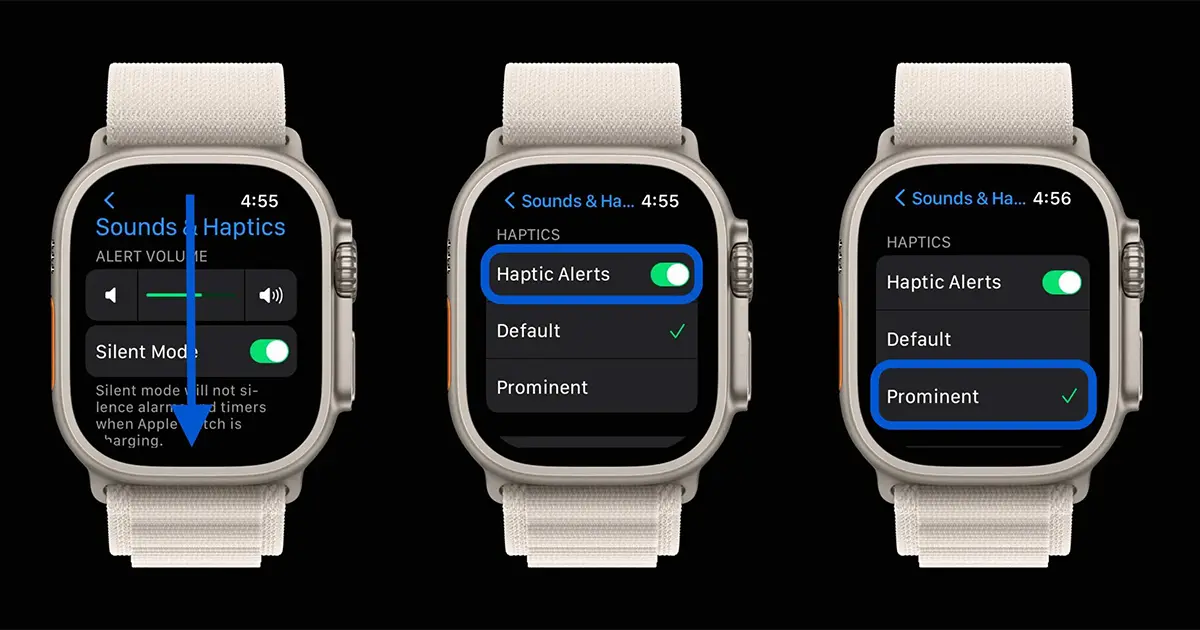
کنترل حریم خصوصی اعلانها
اگر میخواهید حریم خصوصی خود را حفظ کنید، به ویژه زمانی که اعلانها حاوی اطلاعات حساس هستند، میتوانید تنظیمات خود را طوری انجام دهید که جزئیات اعلانها پنهان شوند تا زمانی که برای مشاهده آنها آماده باشید.
برای فعال کردن حریم خصوصی اعلان مراحل زیر را انجام دهید:
- اپلیکیشن اپل واچ را در آیفون خود باز کنید.
- روی ساعت من > اعلانها بزنید.
- Notification Privacy را روشن کنید.
وقتی این گزینه فعال باشد، اعلانها فقط نام برنامه را نمایش میدهند تا زمانی که برای مشاهده جزئیات ضربه بزنید.
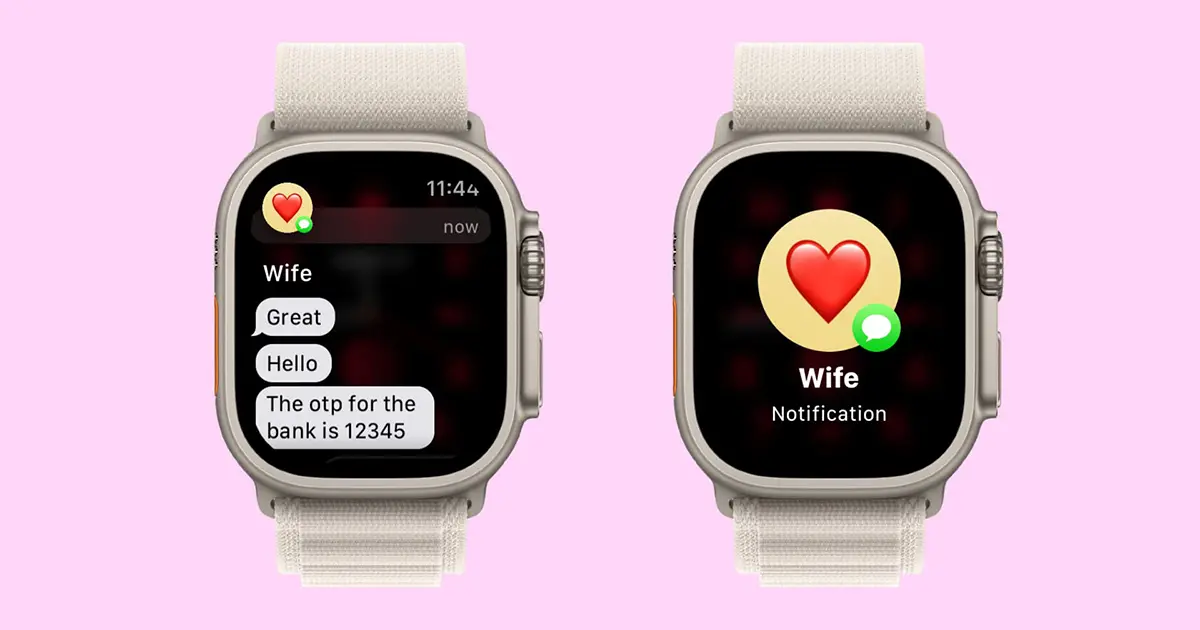
استفاده از حالت مزاحم نشوید و حالت تئاتر
گاهی اوقات، ممکن است بخواهید به طور موقت همه عوامل حواس پرتی را به حداقل برسانید. اینجاست که Do Not Disturb و حالت تئاتر به کار میآیند.
مزاحم نشوید:
- برای دسترسی به مرکز کنترل، صفحه ساعت را به سمت بالا بکشید.
- روی نماد مزاحم نشوید (هلال ماه) ضربه بزنید.
- On, On for 1 hour, On until this evening یا On until I leaveرا انتخاب کنید.
- وقتی این حالت فعال میشود، همه تماسها و هشدارها بیصدا میشوند.
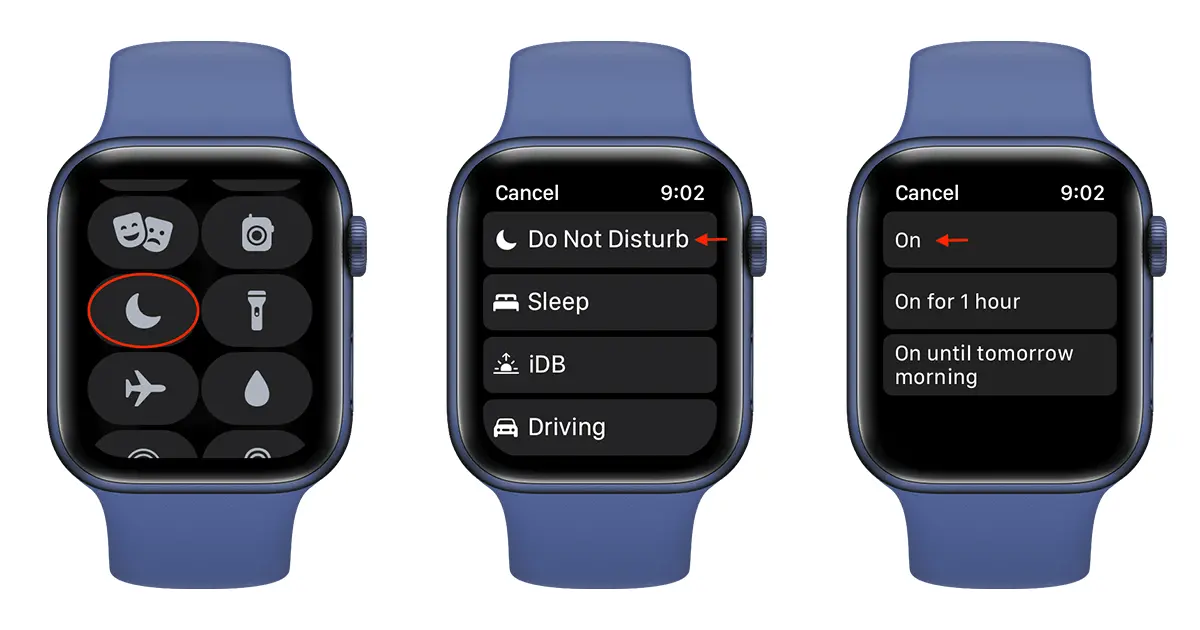
حالت تئاتر:
- صفحه ساعت را به سمت بالا بکشید تا مرکز کنترل باز شود.
- روی نماد حالت تئاتر (دو ماسک) ضربه بزنید.
- این حالت تمام صداها را غیرفعال کرده و از روشن شدن صفحه هنگام بالا بردن مچ جلوگیری میکند.
تنظیم دقیق اعلانهای خاص برنامه
برای کنترل بیشتر میتوانید اعلانهای برنامههای خاص را مستقیماً در اپل واچ خود مدیریت کنید.
برای تنظیم دقیق اعلانها برای برنامههای خاص مراحل زیر را دنبال کنید:
- برای دسترسی به صفحه اصلی، Digital Crown را فشار دهید.
- برنامه تنظیمات را باز کنید.
- روی Notifications بزنید.
- در لیست برنامههای نصب شده اسکرول کرده و برنامهای را که میخواهید سفارشی کنید انتخاب کنید.
- تنظیمات اعلان مورد نظر خود را برای آن برنامه انتخاب کنید.
سخن آخر
در این مقاله به بررسی روشهای مختلف تنظیمات صدا و اعلانات در اپل واچ پرداختیم. امیدواریم از این مطلب لذت برده باشید و برایتان کاربردی بوده باشد.
فروشگاه اینترنتی پلازا دیجیتال یکی از بهترین منابع برای خرید انواع لوازم جانبی گوشی از جمله ساعت هوشمند از برندهای معروف دنیا از جمله اپل واچ است. اگر به دنبال خرید یک اپل واچ جدید هستید، مدلهای مختلف آن را با بهترین قیمت و شرایط ویژه در پلازا دیجیتال خواهید یافت.
سوالات متداول کاربران
چگونه صدای اپل واچ را تنظیم کنم؟
میتوانید صدا را با رفتن به Settings > Sounds & Haptics در اپل واچ خود و استفاده از نوار لغزنده یا Digital Crown برای افزایش یا کاهش صدا تنظیم کنید.
چگونه میتوانم اپل واچ خود را بیصدا کنم؟
حالت بیصدا را در تنظیمات > Sounds & Haptics فعال کنید، یا برای دسترسی به مرکز کنترل، انگشت خود را به سمت بالا بکشید و روی نماد زنگ ضربه بزنید.